Diretrizes de desempenho de migração geral
Importante
Muitos clientes do Microsoft SharePoint e do Microsoft OneDrive executam aplicações essenciais para os negócios contra o serviço que é executado em segundo plano. Isso inclui migração de conteúdo, prevenção contra perda de dados (DLP) e soluções de backup.
Implementámos limites de limitação mais apertados em aplicações em segundo plano (soluções de migração, DLP e cópia de segurança) durante o dia da semana. Você deve esperar que esses aplicativos atinjam uma taxa de transferência mais limitada durante esse período. No entanto, durante a noite e nos fins de semana para a região, o serviço estará pronto para processar um volume significativamente maior de pedidos de aplicativos em segundo plano.
A Microsoft pode desativar a limitação para me ajudar na migração?Não. A limitação está implementada para proteger a fiabilidade e a disponibilidade do serviço. As regras de limitação não podem ser desabilitadas ou suspensas. A abertura de um tíquete de suporte não aumentará o limite. Veja a secção FAQ e Resolução de problemas para obter informações adicionais.
Orientações de desempenho para o Gerenciador de Migração e SPMT
Ao usar a Ferramenta de Migração do SharePoint (SPMT) ou executar o agente Gerenciador de Migração, siga estas diretrizes para melhorar o desempenho da migração.
- Melhorar a velocidade em que a origem pode ser lida
- Melhorar a velocidade do computador de migração
- Melhorar a conectividade ao Office 365 e ao Azure
Orientações de desempenho para API de Migração do Microsoft Office SharePoint Online
O desempenho da migração pode ser afetado pela infraestrutura da rede, tamanho do arquivo, tempo de migração e limitação. Compreendê-los ajuda a planejar e maximizar a eficácia da migração. Essa orientação também pode ser aplicada ao SPMT.
Atualmente, o SPMT e outras ferramentas fornecidas por terceiros usam a API do Microsoft Office SharePoint Online para migração. Ele aproveita o Azure e usa canais para a transferência de grandes conteúdos. Independentemente da ferramenta de migração que utilizar, estes fatores aplicam-se. Siga as recomendações listadas abaixo para cada fase do seu processo de migração.
Antes da migração
O planejamento é a chave para otimizar sua migração. Determine que conteúdo precisa de migrar, priorize quando o conteúdo precisa de ser migrado e decida qual deve ser a infraestrutura de migração ideal.
Eu. Analisar a origem
A primeira regra de uma boa migração é conhecer sua fonte; avalie e faça a triagem do conteúdo antes de migrar. Qual conteúdo realmente precisa ser migrado? O que pode ser deixado para trás? Quantas versões de arquivo devem ser incluídas? A quantidade de conteúdo que você migra determinará o tamanho geral do seu projeto.
II. Empacotar o conteúdo
Este passo é onde a ferramenta cria um pacote adequado para os conteúdos serem importados para a cloud. Este passo é automatizado no SPMT e na maioria das ferramentas de terceiros.
Tamanho do pacote. Para melhorar o débito de migração, recomendamos que empacote, pelo menos, 250 ficheiros por transferência. Para o tamanho da transferência, recomendamos um mínimo de 100 MB e menos de 250 MB por pacote. Manter estas diretrizes resulta numa velocidade de carregamento mais rápida para o Azure e tira partido das capacidades de dimensionamento da API de migração.
A tabela a seguir fornece as estimativas de tipo de velocidade que você pode obter com base nos tipos de conteúdo que você está migrando.
| Tipo de metadados | Exemplos | Máximo |
|---|---|---|
| Leve | Arquivos ISO, arquivos de vídeo | 10 TB/dia |
| Médio | Lista os itens, arquivos do Office (cerca de 1,5 MB) | 1 TB/dia |
| Pesada | Lista itens com colunas personalizadas, arquivos pequenos (cerca de 50 kb) | 250 GB/dia |
O tamanho de ficheiro grande migra mais rapidamente do que os mais pequenos. O tamanho pequeno do ficheiro pode resultar numa sobrecarga maior e num tempo de processamento que afeta diretamente o desempenho.
Os arquivos migram mais rápido do que objetos e itens da lista.
A velocidade desta etapa depende da eficácia da ferramenta e do tipo de conteúdo incluído no pacote. Dividir seus pacotes de uma maneira inteligente é algo que melhora substancialmente a última etapa. Além disso, verifique se suas permissões, compartilhamento ou outros limites estão configurados corretamente para migração e se estão dentro de Limites e limites do SharePoint.
Observação
Se você planeja migrar acima de 100 TB, confira a seção a seguir, Grande Migração.
Durante a migração
Eu. Carregar para o Azure
SPMT ou sua ferramenta de terceiros migrará seu conteúdo no SharePoint usando a API de Migração, aproveitando o Azure como um local de armazenamento temporário.
Se tiver uma boa ligação e conseguir configurar o seu datacenter, escolha a mesma localização do datacenter mais próxima geograficamente do Azure e da sua conta do Microsoft 365. O débito de dados de migração é o mais elevado durante as horas fora do pico, que são normalmente noites e fins de semana no fuso horário da sua região. O fuso horário da sua região é determinado pelo local onde o seu inquilino do SharePoint está configurado.
II. A API de Migração
O passo final do processo de migração é quando os dados são movidos do Azure para o SharePoint. Esta ação é transparente para o utilizador ao utilizar o SPMT ou uma ferramenta de terceiros.
Para melhorar a taxa de transferência, os usuários são incentivados a executar tarefas paralelas em diferentes conjuntos de sites, se possível. Recomendamos que você não envie mais de 5.000 trabalhos/solicitações de migração ao mesmo tempo. A colocação em fila de colocação na rede cria uma carga extra na base de dados e a migração lenta. Verifique se a tarefa foi concluída antes de carregar uma nova solicitação de migração. Algumas ferramentas já podem estar fazendo isso para você.
Importante
Recomendamos que você não tenha mais de 5.000 trabalhos/solicitações de migração na fila. Esse número não serefere ao número de trabalhos de processamento.
Para saber mais sobre o desempenho do processamento, consulte Evite ser barrado ou bloqueado no SharePoint Online.
Durante a migração, não é incomum que sua tarefa de migração seja limitada. A limitação é implementada para garantir a melhor experiência do usuário e confiabilidade do SharePoint. Ele é usado principalmente para balancear a carga do banco de dados e pode ocorrer se você configurar incorretamente as configurações de migração, como migrar todo o conteúdo em uma única tarefa ou tentar migrar durante o horário de pico.
Para mais informações e técnicas de tela de fundo, confira:
Após a migração
Após a migração for concluída, verifique se o conteúdo foi movido com êxito no SharePoint ou no OneDrive.
Migrações grandes com mais de 100 TB
Observação
Esse processo só deve ser seguido se você atender aos seguintes requisitos:
- A migração está ocorrendo nos próximos 30 dias.
- A migração possui mais de 100 TB de dados.
Se estiver a planear migrar mais de 100 TB, submeta um pedido de suporte ao seguir os passos indicados abaixo. Não deixe de incluir todas as informações solicitadas.
Siga estas etapas:
Como administrador, selecione a seguinte ligação, que irá preencher uma consulta de ajuda no centro de administração: Migração do SharePoint superior a 100 TB
Na parte inferior do painel, selecione Contatar o Suporte e, em seguida, selecione Nova Solicitação de Serviço.
Deixe Descrição em branco.
Preencha as informações restantes e selecione Entrar em contato comigo.
Depois de o tíquete ter sido criado, certifique-se de fornecer ao agente de suporte as seguintes informações:
- O tamanho estimado da migração.
- Uma estimativa de quando você deseja iniciar e concluir a migração.
- De onde está a migrar os seus conteúdos, como o SharePoint Server, Box, Google Workspace Drive, Partilhas de ficheiros, entre outros.
Fatores de desempenho da migração da partilha de ficheiros
O débito da migração da partilha de ficheiros é afetado por vários fatores. O gráfico abaixo mostra a relação entre o número de agentes e o débito. Os dados até agora indicam que não existe uma queda de débito óbvia quando a contagem de agentes aumenta.
Cada conta de utilizador tem uma determinada quota para taxa de chamadas à API e largura de banda. A utilização de múltiplas credenciais mitiga a limitação.
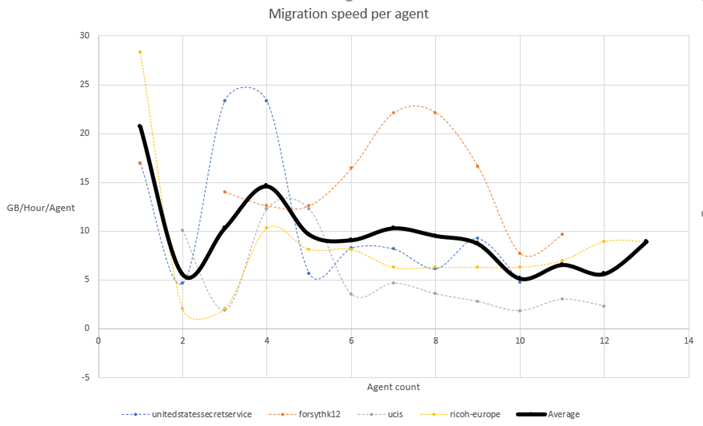
- Número de ficheiros na tarefa – quanto mais ficheiros, maior a velocidade
- Tamanho do ficheiro – quanto maior for o tamanho do ficheiro, maior será a velocidade
- A contagem de tarefas (contagem de tarefas mais de 10 vezes superior à da contagem de agentes obtém o desempenho máximo do agente)
- O desempenho do disco do computador de origem
- O desempenho do disco do computador do agente
- O tamanho da RAM do computador agente
- O número de consumidores do computador de origem
- O antivírus compete na CPU e no disco com o agente
- Velocidade de rede
- Limitação – decidida por vários fatores, incluindo fatores do lado do cliente e fatores do lado do servidor. A limitação pode ser mitigada com várias contas de migração do SharePoint Online.
De acordo com a nossa telemetria e pedidos de suporte, o estrangulamento típico é da leitura de origem. Os principais motivos são:
- O desempenho do disco do computador de origem
- O desempenho do disco do computador do agente
- O tamanho da RAM do computador agente
- O número de consumidores da origem
- O antivírus compete com a CPU e o disco com o agente
- Velocidade de rede
Perguntas Frequentes e Solução de Problemas
Pergunta: estou enfrentando um desempenho ruim durante a migração.
Resposta: Veja este artigo para ajudar a identificar onde está o estrangulamento de desempenho: Melhorar o desempenho da migração ao utilizar o SPMT ou o Migration Manager.
Pergunta: Estou a ter problemas de limitação durante a migração.
Resposta: Primeiro, verifique a documentação de orientação neste documento. Saiba mais em: Evite ser limitado ou bloqueado no SharePoint.
Para questões ou configuração de ferramentas específicas, contacte o fornecedor de ferramentas de terceiros para obter mais informações.
Pergunta: Estou ficando constantemente limitado ao tentar fazer a migração. A Microsoft pode desativar a limitação para me ajudar com a migração?
Resposta: a limitação acontece para proteger a confiabilidade e a disponibilidade do serviço. As regras de limitação não podem ser desabilitadas ou suspensas e a abertura de uma permissão de suporte não aumentará o limite. Veja Evitar ser limitado ou bloqueado no SharePoint para obter mais informações.
Pergunta: se você não conseguir desativar a limitação, o que posso fazer se estou com uma limitação ou com um desempenho ruim?
Resposta: Eis algumas verificações rápidas de ajuda autónoma a considerar:
- Experimente migrar fora do horário comercial
- Se estiver com lentidão, certifique-se de que não está a executar software desnecessário que possa competir com recursos de migração.
- Verifique com seu provedor de software para garantir que você está migrando para o SPO/OneDrive usando a autenticação baseada em aplicativos. A migração é uma tarefa em segundo plano e não deve ser executada em modo de usuário. Se você tentou migrar em modo de usuário, é possível que ele acione uma limitação maior do que o normal.
Pergunta: Minha migração está bloqueada por um grande volume consistente de erros HTTP 503 ("Servidor Muito Ocupado")?
Resposta: Se estiver a ter um grande volume de respostas HTTP 503 a bloquear a migração durante as horas da noite e do fim de semana, siga os passos para criar um pedido de suporte.
Siga estas etapas:
Como administrador, selecione o seguinte link, que preencherá uma consulta de ajuda no centro de administração: Migração do Microsoft Office SharePoint Online acima de 503.
Na parte inferior do painel, selecione Contatar o Suporte e, em seguida, selecione Nova Solicitação de Serviço.
Deixe Descrição em branco.
Depois de o tíquete ter sido criado, certifique-se de fornecer ao agente de suporte as seguintes informações:
- Quanto falta da sua migração (x TB?)
- Datas de início e término da migração.
- Descreva de onde está a migrar os seus conteúdos, como o SharePoint Server, Box, Google Workspace Drive, Partilhas de ficheiros, etc.
- Estime o número de limitações (por exemplo, x limitações por hora) e quando (data e hora específicas) a limitação ocorreu.
- Qual ferramenta de migração você está usando. Por exemplo, SPMT, ShareGate, Mover, etc.
Pergunta: ao migrar blocos de anotações do OneNote que contêm anexos do SharePoint 2010 para o SharePoint Online, todos os anexos maiores que 100 KB estão ausentes.
Resposta: No SharePoint 2010, blocos de anotações do OneNote com anexos maiores que 100 KB são colocados em uma pasta com um tipo de conteúdo especial que a Ferramenta de Migração do SharePoint não pode ler. Como alternativa, você pode migrar seus dados do SharePoint 2010 para o SharePoint 2016 e, em seguida, usar a Ferramenta de Migração do SharePoint para migrar os dados do SharePoint 2016 para o SharePoint Online.
Como abrir um pedido de suporte da Microsoft para outros problemas de migração
Se você quiser registrar um tíquete de suporte Microsoft, siga estas etapas e inclua as seguintes informações para qualquer motivo de migração:
Como administrador, selecione a ligação Problema de Migração do SharePoint , que irá preencher uma consulta de ajuda no centro de administração.
Na parte inferior do painel, selecione Contatar o Suporte e, em seguida, selecione Nova Solicitação de Serviço.
Deixe Descrição em branco.
Preencha as informações restantes e selecione Entrar em contato comigo.
Depois de o tíquete for criado, você deve incluir as seguintes informações:
- O URL da sua organização.
- Quanto falta da sua migração (x TB?)
- Datas de início e término da migração.
- Uma descrição de onde está a migrar os seus conteúdos, como o SharePoint Server, Box, Google Workspace Drive, Partilhas de ficheiros, etc.
- Se for um escalonamento relacionado à limitação, forneça informações como o número de limitações, quantas limitação por hora e a data e hora específica da limitação. Se você estiver com um desempenho ruim, descreva a natureza do desempenho ruim.
- Indique qual ferramenta de migração você está usando (por exemplo, SPMT, ShareGate, Mover, etc.)
- Declare se você estiver se conectando usando o logon do usuário ou autenticação baseada em aplicativos.